Microsoft edge瀏覽器中拆分屏幕并排顯示兩個頁面的方法教程
時間:2023-05-23 15:12:40作者:極光下載站人氣:2167
Microsoft edge瀏覽器是很多小伙伴都在使用的一款瀏覽器軟件,在其中有一個“分屏”功能,顧名思義,就是可以將Microsoft
edge瀏覽器界面拆分成兩個屏幕,我們可以同時打開兩個網頁進行瀏覽,非常地方便實用。那小伙伴們知道Microsoft
edge瀏覽器中具體該如何進行分屏操作嗎,其實操作方法是非常簡單的,小伙伴們可以打開自己的Microsoft
edge瀏覽器后跟著步驟操作起來,如果小伙伴們還沒有Microsoft
edge瀏覽器,可以在文末下載。接下來,小編就來和小伙伴們分享具體的操作步驟了,有需要或者是有興趣了解的小伙伴們快來和小編一起往下看看吧!
操作步驟
第一步:點擊打開Microsoft edge瀏覽器進入首頁;
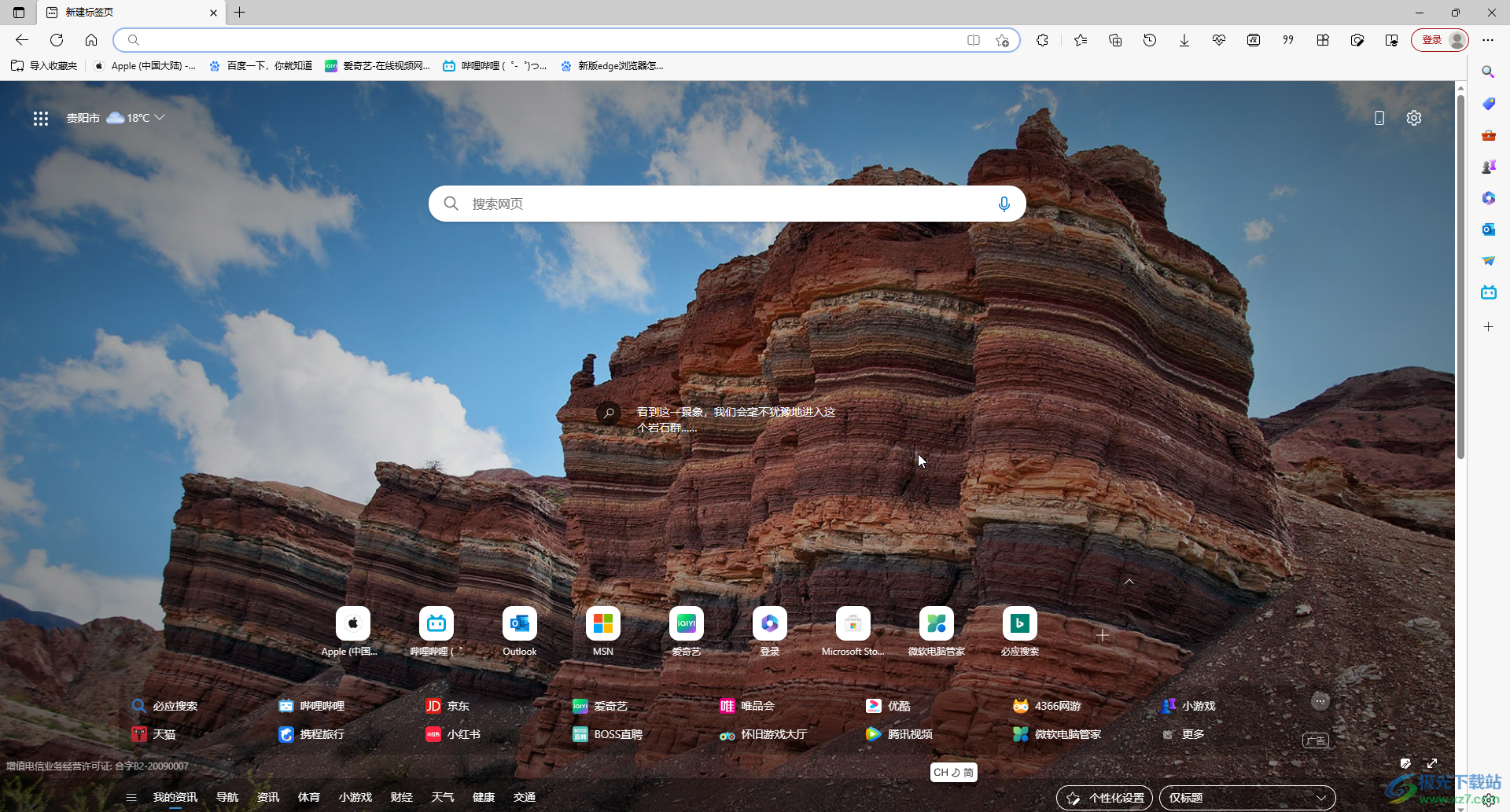
第二步:在界面右上方點擊三個點圖標后選擇“設置”,然后在“外觀”欄點擊勾選“拆分屏幕按鈕”,就可以看到界面上方出現了分屏圖標;
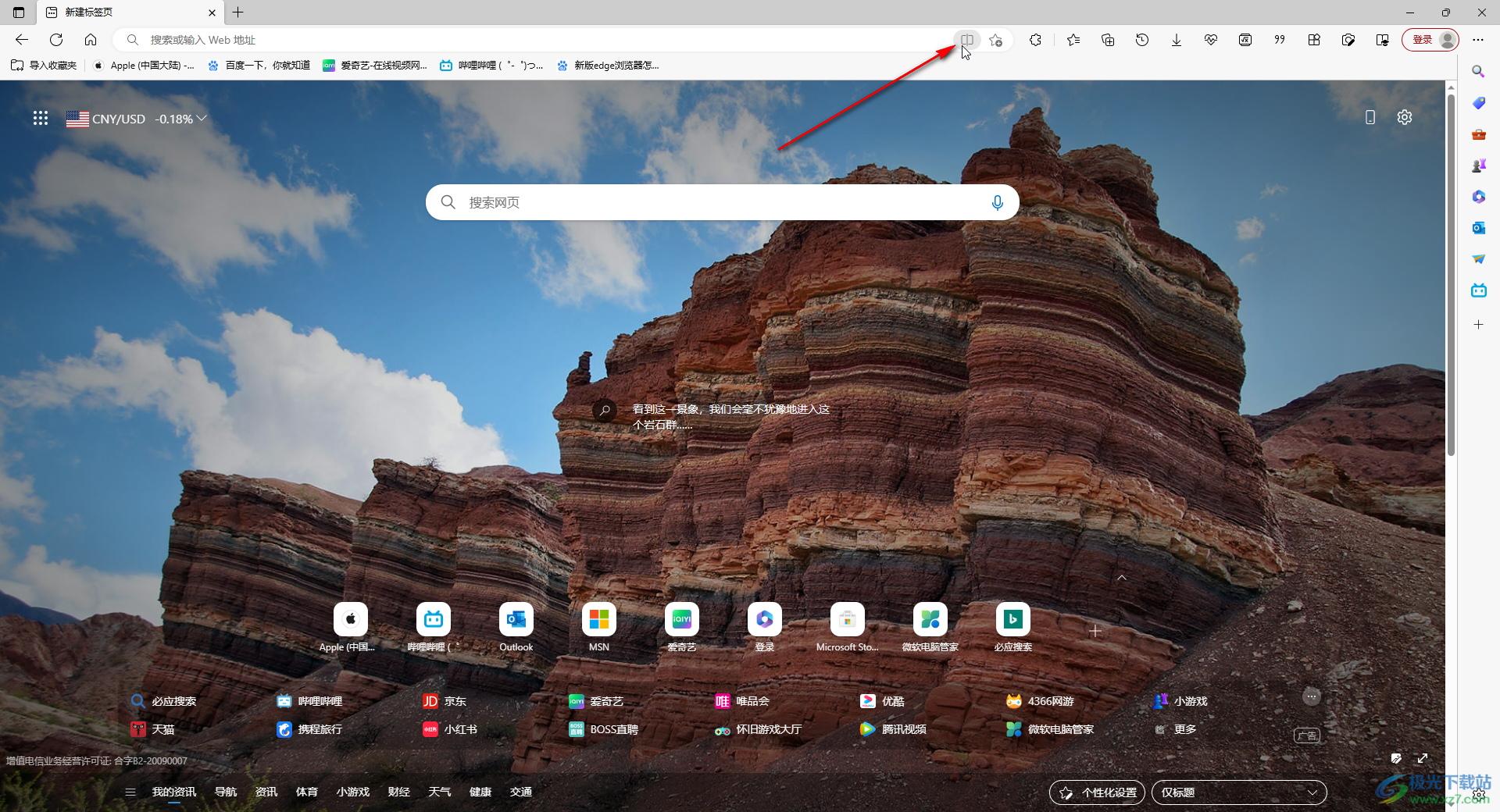
第三步:后續在界面上方點擊如圖所示的分屏圖標,就可以分屏了,快捷鍵是Ctrl+shift+2;
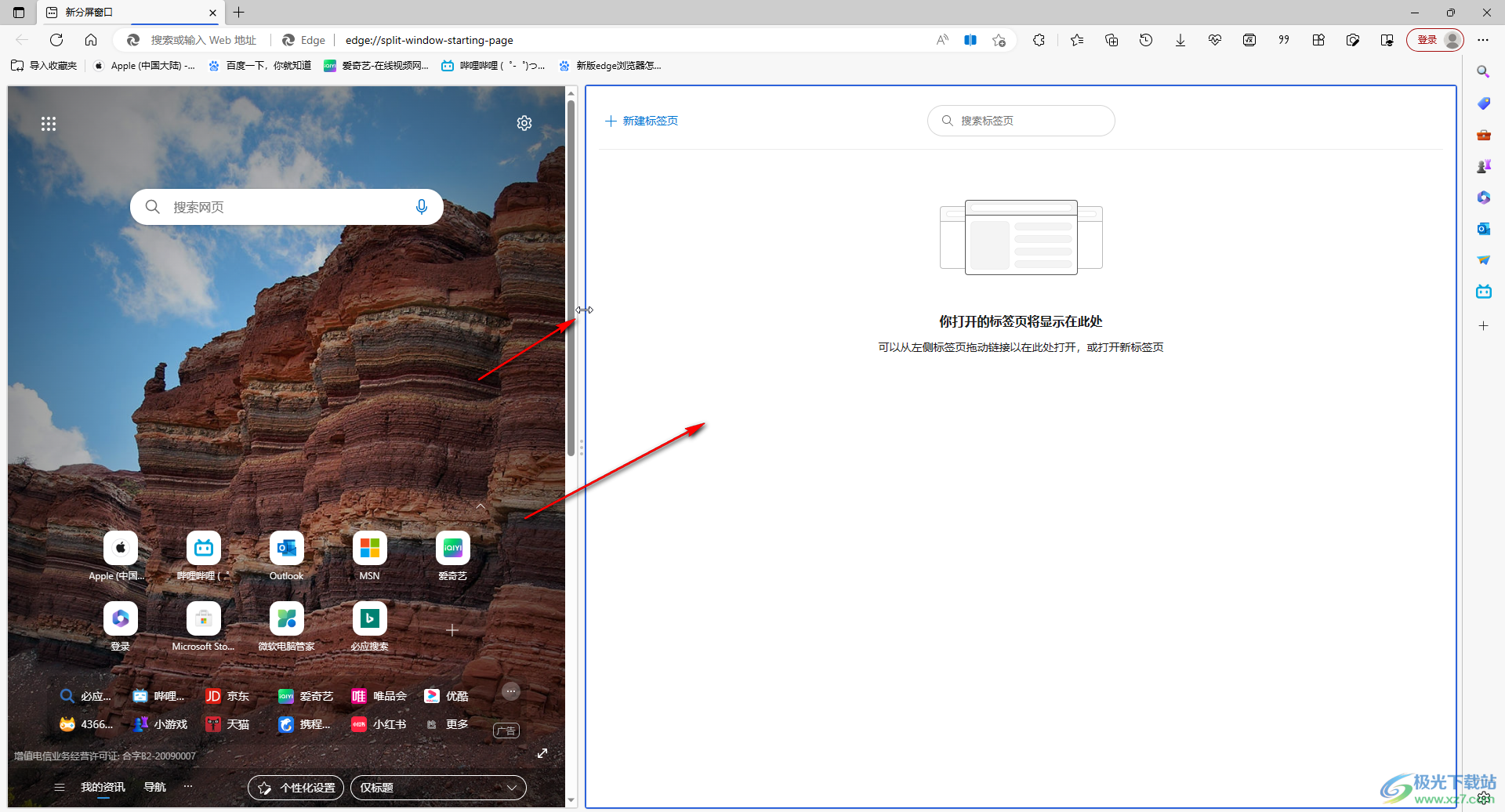
第四步:拆分屏幕后,可以換將鼠標懸停到分界線拖動調整兩個界面的尺寸大小,有提示信息,可以在原窗口中拖動或者打開新標簽頁后在拆分的界面中顯示;
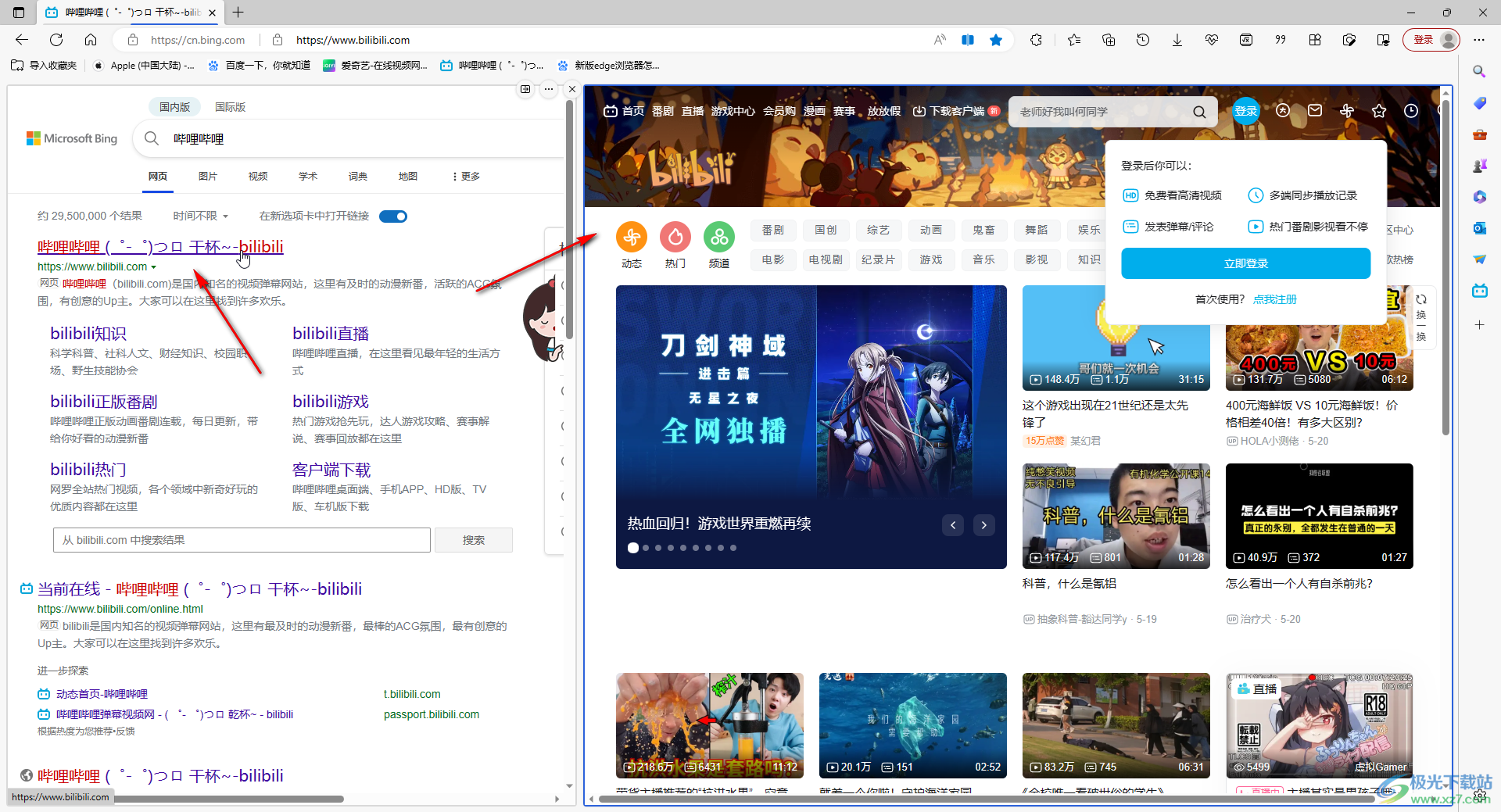
第五步:比如可以在界面左側搜索點擊進入嗶哩嗶哩,就可以在新屏幕中打開了,然后在原窗口點擊左上方的主頁圖標后可以回到主頁,然后瀏覽其他的網頁,這樣就可以同時顯示兩個網頁了,后續再次點擊分屏圖標就可以退出分屏效果了。
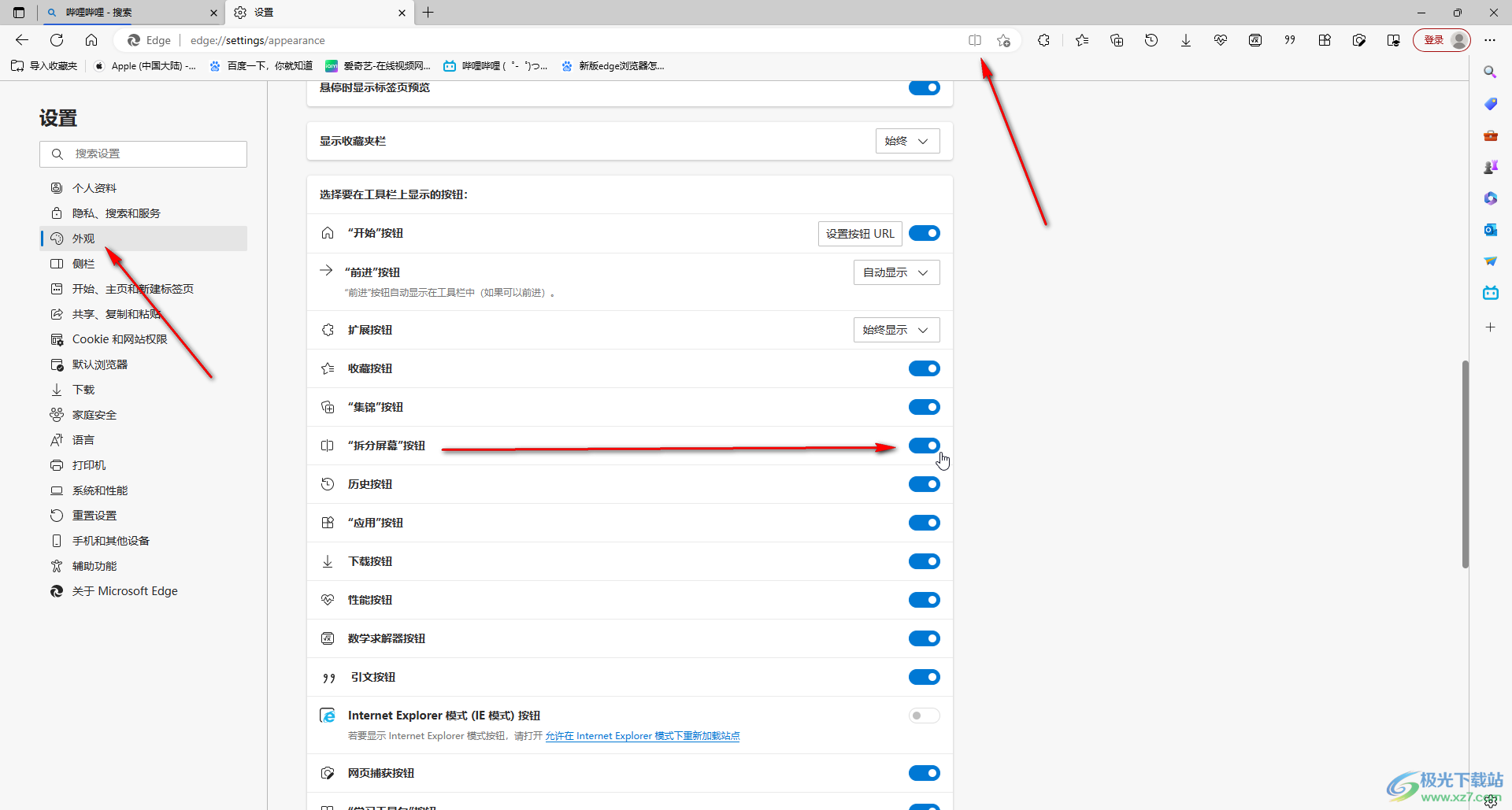
以上就是Microsoft edge瀏覽器中分屏并排顯示兩個頁面的方法教程的全部內容了。操作步驟非常簡單的,小伙伴們可以打開自己的軟件后動手操作起來。

大小:324 MB版本:v127.0.2651.86環境:WinAll
- 進入下載
相關推薦
相關下載
熱門閱覽
- 1百度網盤分享密碼暴力破解方法,怎么破解百度網盤加密鏈接
- 2keyshot6破解安裝步驟-keyshot6破解安裝教程
- 3apktool手機版使用教程-apktool使用方法
- 4mac版steam怎么設置中文 steam mac版設置中文教程
- 5抖音推薦怎么設置頁面?抖音推薦界面重新設置教程
- 6電腦怎么開啟VT 如何開啟VT的詳細教程!
- 7掌上英雄聯盟怎么注銷賬號?掌上英雄聯盟怎么退出登錄
- 8rar文件怎么打開?如何打開rar格式文件
- 9掌上wegame怎么查別人戰績?掌上wegame怎么看別人英雄聯盟戰績
- 10qq郵箱格式怎么寫?qq郵箱格式是什么樣的以及注冊英文郵箱的方法
- 11怎么安裝會聲會影x7?會聲會影x7安裝教程
- 12Word文檔中輕松實現兩行對齊?word文檔兩行文字怎么對齊?
網友評論